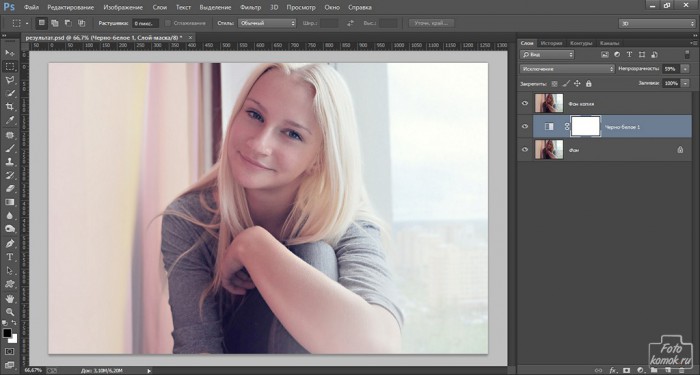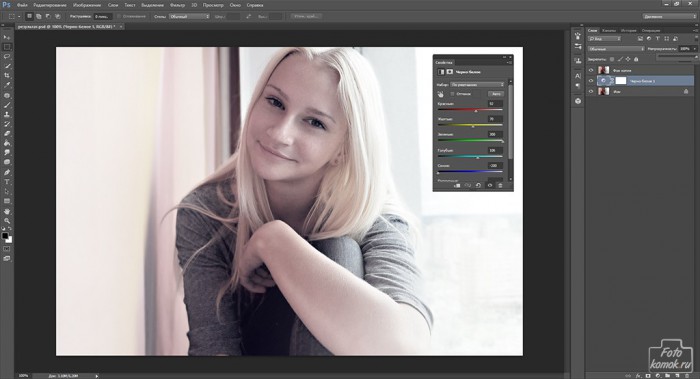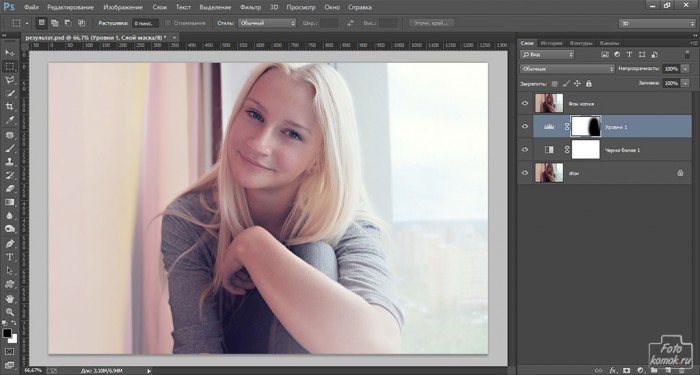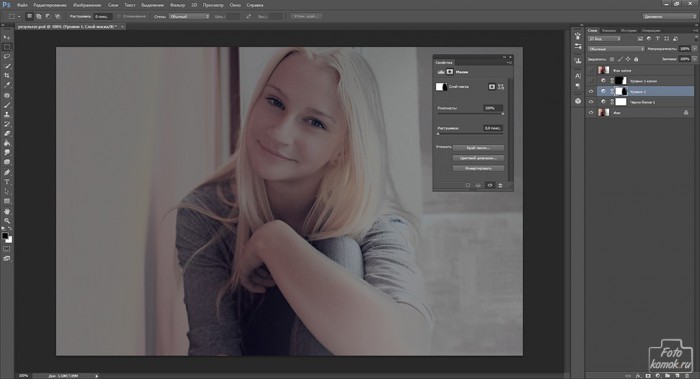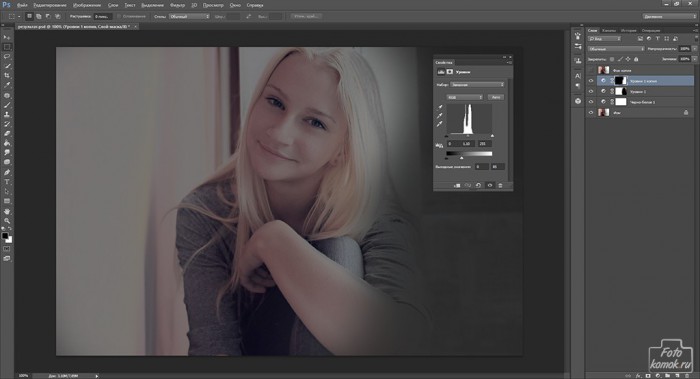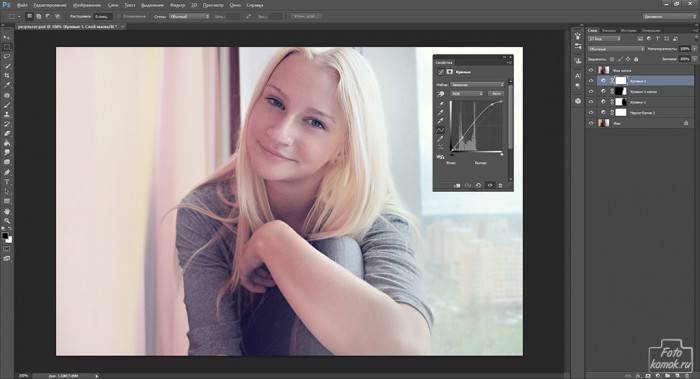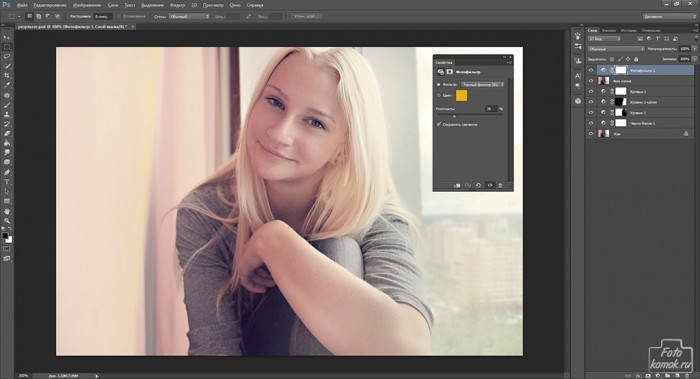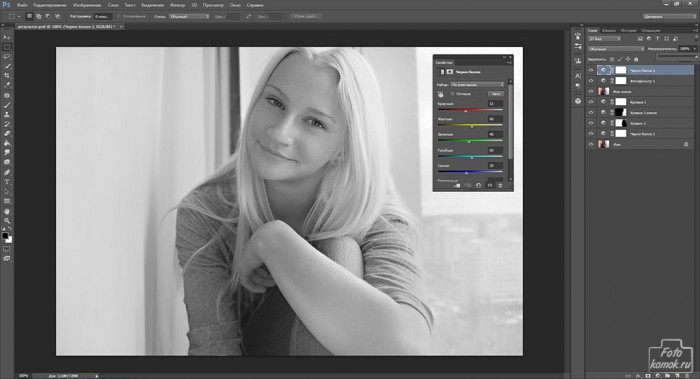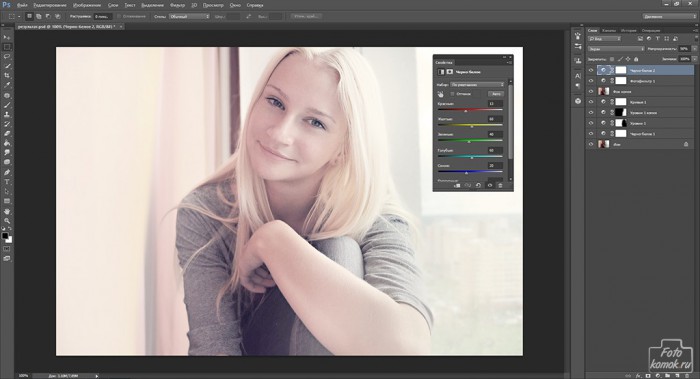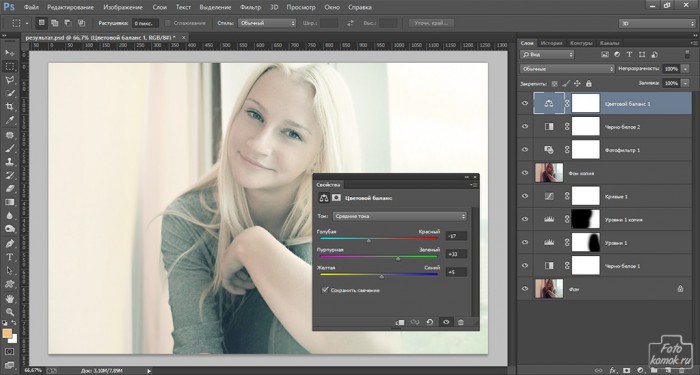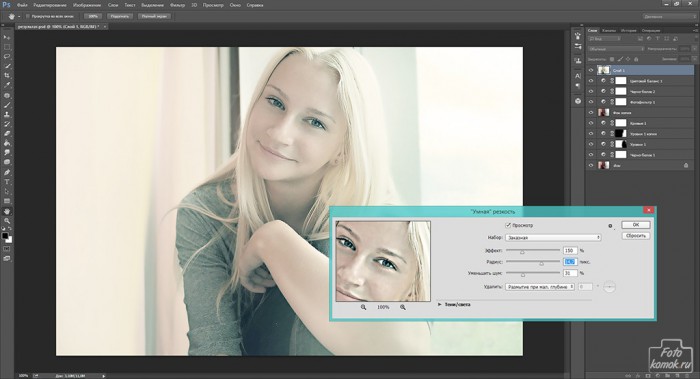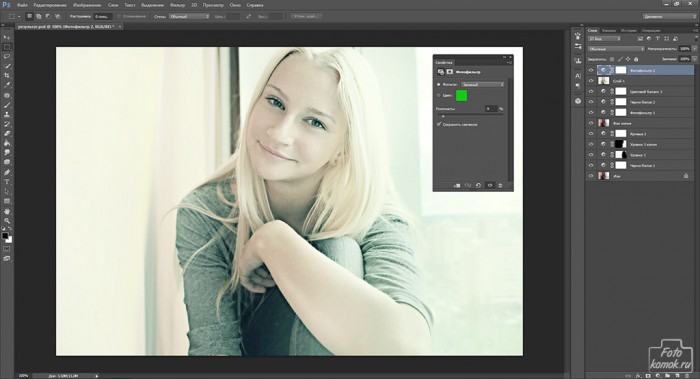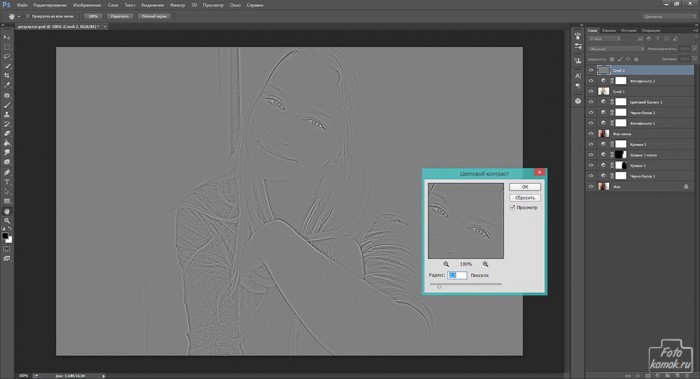Любительские фотографии редко получаются идеальными, поэтому их чаще всего либо удаляют, либо они теряются среди файлов на компьютере. Если есть желание спасти такую фотографию, то этот урок покажет, как можно это сделать.
Открываем изображение (пример) и делаем его копию. Слою копии изменяем режим наложения на «Экран». Между этими двумя слоями будем добавлять корректирующие слои.
Корректирующий слой «Черно-белое» призван выделить тени там, где это необходимо, высветлить участки, на которых не хватает света.
Так будет выглядеть корректирующий слой между двумя основными слоями: фоном и верхним слоем с измененным режимом наложения. Для такого типа обработки нужно вносить изменения в корректирующий слой при видимом верхнем слое с измененным режим наложения.
А вот так выглядит корректирующий слой со снятой видимостью верхнего слоя.
Этому слою изменяем режим наложения на «Исключение» и уменьшаем непрозрачность до 60%.
Корректирующим слоем «Уровни» исправляем пересветы и наоборот придаем свет там, где его не хватает. Так слой смотрится между фоновым и верхним слоем.
Вот так корректирующий слой выглядит со снятой видимостью верхнего слоя.
Но с этой целью стоит создать несколько таких слоев и в каждом из них скрыть в слое-маске кистью черного цвета участки, где не должно быть засветленности.
Создаем корректирующий слой «Кривые» и при необходимости вытягиваем те области, где не хватает света.
Поверх всех слоев создаем корректирующий слой «Фотофильтр» и подбираем тот, который придаст желаемый оттенок изображению.
Если изображение требует коррекции распределения теней и света, если необходимо сделать более заметнее какую-то деталь изображения, то снова создаем корректирующий слой «Черно-белое» и настраиваем распределение цвета.
Изменяем этому слою режим наложения на «Экран» и уменьшаем непрозрачность до 55-60%.
Создаем корректирующий слой «Цветовой баланс» и настраиваем распределение цвета.
Выделяем инструментом «Прямоугольная область» все изображение и выполняем действия: вкладка «Редактирование» – «Скопировать совмещенные данные» – «Вставить». Для слоя с совмещенными данными применяем усиление резкости: вкладка «Фильтр» – «Усиление резкости» – «Умная резкость».
Задаем высокое значение параметра. Изменяем слою режим наложения на «Мягкий свет» и уменьшаем непрозрачность до 60-70%.
При необходимости довести цветовую тональность до ещё большего эффекта, можно применить «Фотофильтр».
Снова делаем слой с совмещенными данными и применяем к нему «Цветовой контраст»: вкладка «Фильтр» – «Другое» – «Цветовой контраст».
Изменяем слою режим наложения на «Перекрытие».
В ходе такой обработки, где основанным инструментом были: корректирующий слой «Фотофильтр» и распределение теней и света с помощью корректирующего слоя «Черно-белое» получается такое изображение.